Raspberry Pi per DLNA mit Raumfeld Controller verbinden
Da ich momentan kranheitsbedingt eine Menge Zeit und Langeweile habe, habe ich mal versucht, meinen Raspberry Pi als DLNA Box für die Küche einzurichten. Das i-Tüpfelchen wäre dann, wenn ich den Pi auch später als eigenen Raum im Raumfeld Controller ansprechen könnte. Wenn der Sound meiner alten PC Lautsprecher angeschlossen am Pi auch noch einigermassen ok wäre, hätte ich damit eine ziemlich günstige DNLA Box. Normalerweise gehen die Preise für solche Boxen erst ab 150€ los. Highend Boxen zb. von Teufel werden dann nochmal deutlich teurer.
Als erstes sollten wir uns in der RaspiConfig einen SSH Zugang einrichten,dann können wir komfortabel mit Putty auf den Pi zugreifen. Wie man auf dem Pi ein Betriebssystem installiert, zeige ich hier nicht, dazu gibt es jede Menge gute Tutorials im Netz. Auf meinem Pi läuft übrigens ein Raspbian „wheezy“.
1 | sudo raspi-config |
Nun öffnet sich die Raspberry Konfiguration und dort kann man dann SSH enablen. Anschließend kann man sich über „netstat -r -n“ die IP des Pis geben lassen und sich dann mit Putty connecten.
Sinnigerweise setzt man sich eine statische IP für die Netzwerkkarte.
1 | sudo nano /etc/network/interfaces |
2 | // eth0 bekommt jetzt statisch die x.x.x.105 |
3 | iface eth0 inet static |
4 | address 192.168.1.105 |
5 | netmask 255.255.255.0 |
6 | gateway 192.168.1.1 |
7 | // network restart |
8 | sudo service network-manager restart |
Nun updaten und upgraden wir den Pi, das dauert ein bisschen…
1 | sudo apt-get install rpi-update |
2 | sudo rpi-update |
3 | // Neustart |
4 | sudo shutdown -r now |
5 |
6 | sudo apt-get update |
7 | sudo apt-get upgrade |
Nun muss der Wlanadapter installiert und konfiguriert werden, das kann jetzt abhängig vom Adapter etwas variieren, in meinem Fall ist es ein EDIMAX Adapter. Evtl. wird der Adapter auch gleich beim Anstecken erkannt.
01 | //Gibt die Adapter an USB aus |
02 | lsusb |
03 | apt-cache search edimax |
04 |
05 | sudo apt-get install "gefundener Begriff" |
06 | iwlist wlan0 scan |
07 |
08 | sudo nano /etc/wpa_supplicant/wpa_supplicant.conf |
09 |
10 | //Einstellungen für das WLAN |
11 | network={ |
12 | ssid="deine_ssid" |
13 | key_mgmt=WPA-PSK |
14 | psk="dein_passwort" |
15 | } |
Zuletzt wird jetzt DLNA installiert und konfiguriert.
01 | //Install GmediaRenderer |
02 | cd |
04 | cd gmrender-resurrect |
05 |
06 | sudo apt-get install autoconf automake libtool |
07 | sudo apt-get install libupnp-dev libgstreamer0.10-dev \ |
08 | gstreamer0.10-plugins-base gstreamer0.10-plugins-good \ |
09 | gstreamer0.10-plugins-bad gstreamer0.10-plugins-ugly \ |
10 | gstreamer0.10-ffmpeg \ |
11 | gstreamer0.10-pulseaudio gstreamer0.10-alsa |
12 | ./autogen.sh |
13 | ./configure |
14 | make |
15 | sudo make install |
16 | sudo cp scripts/init.d/gmediarenderer /etc/init.d |
17 |
18 | //Roomname "Küche"vergeben |
19 | sudo nano /etc/init.d/gmediarenderer |
20 |
21 | sudo update-rc.d gmediarenderer defaults |
22 | sudo shutdown -r now |
23 | //Prüfen, ob der Dienst läuft |
24 | ps aux|grep gmedia |
Wenn alles geklappt hat, sollte man nun im Raumfeld Controller den Raum „Küche“ finden.
Nun noch meinen alten Creative T10 Boxen an den Pi und mal Musik anmachen…. Naja, der Sound haut mich jetzt nicht um, ich höre so ein leichtes Hintergrundrauschen, aber für die Küche reicht es.
UPDATE:
Ich hab jetzt eine USB Soundkarte angeschlossen, das war etwas frickelig, da die Soundkarte zwar erkannt wurde, aber der Gmediarenderer trotzdem nur Musik über den Standardausgang gespielt hab. Folgendes hat geholfen:
1 | sudo nano /etc/modprobe.d/alsa-base.conf |
Dort den Wert „snd_usb_audio“ auf „0“ setzen.
Unglaublich, was das jetzt für ein Unterschied ist!Sauberer, klarer Sound ohne Störgeräusche und Rauschen!
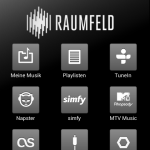
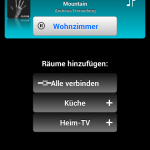



Hi,
schon mal mit einer USB Soundkarte probiert? Vielleicht ist damit der Klang besser..
Nee, aber werde ich ausprobieren. Der normale Soundausgang des PI rauscht schon ganz schön stark, selbst wenn ich die Lautsprecher nicht so laut aufdrehe. Inzwischen habe ich auch noch festgestellt, das die Musik etwas zeitversetzt wiedergegebn wird, wenn ich den Pi und noch einen 2ten Raum im Raumfeld Controller konfiguriere. Das geht mal auch so garnicht.
Vielen Dank für die Doku!
Bist du das Problem mit der Zeitverzögerung nochmal angegangen?
Super Doku,
RPI wird in der Raumfeld Console erkannt und kann auch ausgewählt werden, es kommt jedoch kein Ton aus meinen Aktiv Lautsprechern raus, mache ich was falsch?
Im Raspi-Config habe ich Audio schon auf 3,5mm Klinke umgestellt …
Es kommt nicht mal ein rauschen …
Danke schon mal vorab
Hast du denn eine Soundkarte angeschlossen? Falls nicht, darfst du die „alsa-base.conf“ nicht konfigurieren. Ohne externe Soundkarte kommt doch standarmäßig der Sound über den externen Soundausgang, da muss nichts für konfiguriert werden.
erst mal Danke für die schnelle Antwort. Ich habe 2 Pi´s, einen Modell B, bei dem funktioniert alles ohne Probleme, beim Modell B+ habe ich es zuerst ohne USB-Soundkarte wie beim „B“ versucht, dann mit USB-Soundkarte und config der „alsa-base.conf“, es kommt aber nix ausser rauschen wenn ich lauter mache.
… läuft …, keine Ahnung was ich gemacht habe, aber es läuft. Jetzt muss ich nur noch wlan konfigurieren.
Danke
Danke für das Tutorial!
Ich hab das ganze jetzt mit einer USB Soudkarte am Raspberry B laufen. Als Host verwende ich den Raumfeld One S.
Leider laufen die Systeme nicht synchron zueinander, da die Pfade zur Soundausgabe des Systems nicht gleich sind. Gibt es eine Möglichkeit die beiden Systeme aufeinander zu synchronisieren? Vielleicht gibt es die Möglichkeit ein festes Delay der Komponenten zu konfigurieren?
Das Problem hab ich leider auch, hab dazu aber auch noch keine Lösung gefunden.
Hallo zusammen,
erst einmal vielen Dank für die Anleitung. Ich habe immer gehofft mein Raumfeldsystem um einen Raspi erweitern zu können.
Leider gibt es bei mir noch folgendes Problem:
Ich kann den Rapsi als Raum hinzufügen und er spielt auch Musik ab, leider geht die Verbindung zum Raspi aber nach einigen Minuten verloren und der Raum wird als nicht verfügbar angezeigt. Wenn ich den Raum lösche und neu suche funktioniert es wieder für ein paar Minuten.
Ich würde mich freuen, falls jemand eine Lösung/Erklärung für dieses Problem hat.
Viele Grüße
Hi, bin zwar kein Profi, hört sich für mich aber so an wie ich es auch schon hatte, und zwar war bei mir die „Energie spar Option“ an, dies hat den WLan-Stick abgeschalten. Versuch mal das abzuschalten.
Gruß
Markus
Das hört sich für mich aber eher so an, als würde die Konfiguration des WLan Adapters nicht korrekt funktionieren. Wie wurde dieser konfiguriert, über die GUI oder direkt?Ich hab bisher immer den EIDIMAX Adapter benutzt, der funktioniert einwandfrei. Es gab mal einen Bug in der alten Version des gmediarenderer,aber der ist behoben seit Version 1.0 (https://github.com/hzeller/gmrender-resurrect/issues/12 )
Schöne Anleitung!
Wer es einfacher und unkomplizierter haben möchte kann auch die Software volumio auf dem Raspbi laufen lassen (einfach runterladen, auf die SD Karte damit, fertig). Damit wird das Gerät auch von Raumfeld erkannt (DLNA Indexing aktivieren).
Synchronisierung ist allerdings auch dann nicht besser.
Gruss Tobias
Interessantes Projekt! Das werde ich demnächst mal ausprobieren! Vor allem scheint es ja recht einfach zu installieren und zu konfigurieren zu sein. Wer den PI nur als DLNA Client benutzt, kann sich dann zumindets das ganze Gefrickel mit dem GMediaRenderer sparen.
So, ich hab mich jetzt mal mit Volumio beschäftigt, läuft sehr gut auf dem PI, ist einfach zu konfigurieren, nur leider geht es mit meiner USB Soundkarte nicht. Vermutlich ein Treiberproblem, jedenfalls bekomme ich nur Rauschen über die Soundkarte. Ansonsten wird der PI anstandlos als Raum in Raumfeld erkannt.
Hallo zusammen,
ich hatte leider länger keine Zeit um ein Feedback zu geben, aber im Moment siehts (auch dank Volumio) sehr gut bei meiner Raspi-Raumfeld Kombination aus.
Die Vorschläge bezüglich Energie-Spar-Option und WLan-Konfiguration passten nicht zu meiner Konfiguration, da ich den ursprünglichen Raspi am Netzwerkkabel betrieb und BubbleUPnP ohne Probleme die ganze Zeit lief, nur mein Raumfeld One verlor den Raum immer wieder nach wenigen Minuten.
Inzwischen habe ich auch Volumio ausprobiert auf einen neuen Raspi2 und der „Raum“ wurde sofort von Raumfeld erkannt und bisher problemlos in das vorhandene System integriert.
Interessanterweise ist der Raspi mit dem GMediaRenderer seitdem Volumio auf dem anderen Gerät läuft, ebenfalls ohne Unterbrechung im Raumfeldsystem vorhanden. Ich habe dabei seit Wochen nichts an der Konfiguration geändert! Das finde ich natürlich doppelt gut. Sobald ich Volumio ausschalte ist auch der GMediaRenderer wieder offline, ist schon merkwürdig.
Die Zeitverzögerung stört bei uns nicht so sehr, da in jedem Raum meistens unterschiedliche Musik läuft.
Nochmals vielen Dank allen, die das Projekt Raumfeld/Raspi so vorangetrieben haben.
Viele Grüße
Uli
Ich bin jetzt auf Pi MusicBox umgestiegen, nachdem ich bei Volumio Probleme mit meiner USB Soundkarte hatte. Pi MusicBox ist einfach vor ersten Boot des PI über eine settings.ini zu konfigurieren, hat SSH Zugang und nutzt intern statt des gmediarenderers upmpdcli. Die Hauptkonfiguration erfolgt dann auch wie bei Volumio über den Browser. Der Raum wird in Raumfeld sofort erkannt und ich hab subjektiv das Gefühl, als wäre die Soundqualität nochmal deutlich besser geworden. Also für mich auf jeden Fall eine lohnenswerte Alternative.
Hallo,
freut mich ja, dass mein Hinweis positiv aufgenommen wurde Bezüglich Soundqualität verweise ich gerne auf http://www.hifiberry.com.. Ich benutze den hifiberry digi und einen externen DAC.
Bezüglich Soundqualität verweise ich gerne auf http://www.hifiberry.com.. Ich benutze den hifiberry digi und einen externen DAC.
Wenn man jetzt noch die Synchronisation hinbekommen würde, das wäre ein Traum.
Gruss Tobias
Die fehlende Synchronisation ist für mich momentan auch der einzige Grund, weshalb ich den PI nicht in jedem Zimmer meiner Wohnung im Einsatz hab. Das ist momentan einfach noch zu störend.Wenn die Synchronisation funktioniert, würde ich sofort vollständig auf den PI in jeden Raum wechseln und dann vermutlich auch auf die Hifiberry Lösung.
Hallo zusammen,
da ich als absoluter Anfänger ziemlich planlos bin.. habe hier einen Raspi mit HifiBerry AMP und starte Volumio. Soweit so gut, nur in meinem Raumfeld System taucht er nicht auf. Bei den Raumfeld Boxen muss man diese in einen „Anlern Modus“ bringen damit sie gefunden werden aber bei volumio?? Bin ratlos
Hast du DLNA Indexing aktiviert?
Wo soll man das denn aktivieren?! Auf dem Pi oder dem Raumfeld Lautsprecher oder Controller?!
Habe auch das Problem, das der Pi nicht im Raumfeld Controller angezeigt wird!
Welche Version hat denn der Controller?
Also meine Raumfeld One S hat Version 1.49.30
und die iOS App hat Version 2.13
Ich habe nur den Raumfeld Controller, keine One S und außerdem noch Android und kein iOS, da kann ich dir leider nicht weiter helfen…
Hallo,
ich bin genau nach der Anleitung vorgegangen jedoch erscheint bei mir kein entsprechender Raum. Kann es sein, dass es daran liegt, das ich keinen Raumfeld Connector benutze oder geht es generell mit dem neuen Update von Raumfeld nicht mehr?
Ich benutze zwar keinen Raspi aber seit dem letzten Update der Raumfeld App lassen sich Renderer von Drittherstellern grundsätzlich nicht mehr als Räume einbinden. Vielleicht hat es da auch die Raspis erwischt!?
Welches Update ist das denn?Version 1.49.30 lässt aber noch andere Renderer, auch den Raspi zu.
Also unter Android ist die Versionsnummer der Controller App 3.0.
Das Ganze funktioniert aber schon seit dem sog. „Setup 2.0“ nicht mehr, was Teufel mir (leider) auch bestätigte. Offensichtlich scheint dies aber kaum jemanden zu stören…
Merkwürdig, funktioniert auf all meinen Androiden ohne Probleme, auch mit 3.0 Version. Den Raspi kann ich überall als Raum einbinden. Wenn das mal nicht mehr gehen sollte, würde mich das aber gewaltig stören, dafür kaufe ich mir ja extra Hardware von Raumfeld, da diese DLNA unterstützt und kein prop. System wie Sonos.
Genau so sehe ich das auch und eben genau wegen der offenen Architektur habe ich mich damals auch für Raumfeld entschieden. Meinen Naim Renderer (UPnP) akzeptiert er aber seit dem Update definitiv nicht mehr. Die Raspis können sich dann wohl irgendwie als Raumfeld Raum ausgeben, ansonsten scheitert die Sache aber, wenn man beim Einrichten nicht mehr bereits vorhandene Renderer einem Raum zuweisen kann, sondern in einen Dialog gezwungen wird, in dem man den Setup Knopf drücken soll…
@Ben: DNLA Indexing muss in den Volumio Einstellungen aktiviert werden.
Bei mir läuft alles noch problemlos (aktuelle Raumfeld Software), ich wage jetzt aber nicht den Test den Raum der zum Raspberry gehört zu löschen und neu hinzuzufügen…
Sollte Raumfeld das wirklich nicht mehr unterstützen (eine Sauerei), würde ich ganz auf Raspberry/Volumio und hifiberry hardware umsteigen.
Gruss Tobias
Ach so. die Räume sind quasi noch „Altbestand“. Okay, die haben bei mir auch noch eine Weile funktioniert, bis ich sie neu einrichten wollte/musste.
Immerhin habe ich jetzt aber entdeckt, dass andere dieser Sachverhalt auch stört (http://www.hifi-forum.de/viewthread-212-1374.html), sodass ich jetzt da meinen Unmut kundtun werde, denn ehrlich gesagt, bin ich hier als nicht Raspi -Nutzer ja etwas unhöflich reingeplatzt.
… mir geht es ähnlich, die „alten“ Räume sind noch da und funktionieren ( zum Glück habe ich mir 2 mehr angelegt), aber neue kann ich keine mehr hinzu fügen. Mal sehen wie lange die alten Räume noch funktionieren.
Mit HifiBerry werde ich nix machen, da die Kosten (Raspi, HifiBerry AMP, Netzteil,Lautsprecher, Gehäuse …) nicht viel günstiger sind wie ein Raumfeld One wenn er im Angebot ist.